![PiLapse - Raspberry Pi Timelapse [V0.2]: 7 алхам (зурагтай) PiLapse - Raspberry Pi Timelapse [V0.2]: 7 алхам (зурагтай)](https://i.howwhatproduce.com/images/002/image-4228-67-j.webp)
Агуулгын хүснэгт:
- Зохиолч John Day [email protected].
- Public 2024-01-30 11:04.
- Хамгийн сүүлд өөрчлөгдсөн 2025-01-23 15:00.
![PiLapse - Raspberry Pi Timelapse [V0.2] PiLapse - Raspberry Pi Timelapse [V0.2]](https://i.howwhatproduce.com/images/002/image-4228-68-j.webp)
Raspberry Pi -г Timelapse машинд хувиргаарай!
Бүрэн гарын авлагыг тэндээс авах боломжтой:
Энэ гарын авлагад би ашигласан:
- RPi хувилбар 2 (гэхдээ энэ нь бүх RPi хувилбар дээр ажилладаг гэж би бодож байна)
- USB WIFI DONGLE
- Терминал горим
- Товчлуурын горим
Алхам 1: Урьдчилсан шатны алхамууд

Raspbian Jessie дээр танд зөвхөн энэ багц хэрэгтэй болно.
sudo apt-get libav-tools суулгана уу
Эхлээд бид RasPi камерыг зөв холбох хэрэгтэй (анхны зураг).
Энэ тушаалыг терминал дээр ажиллуулна уу:
vcgencmd get_camera
Дэмжигдсэн ба илрүүлсэн нь 1 байх ёстой, эс бөгөөс скрипт ажиллахгүй байна.
Хэрэв Дэмжигдсэн нь 0 бол энэ тушаалыг sudo raspi-config терминал дээр ажиллуулаад камерыг идэвхжүүлнэ үү.
Хэрэв илрүүлсэн нь 0 байвал камер нь Raspi -тай холбогдоогүй байна.
Алхам 2: Интернет холболт



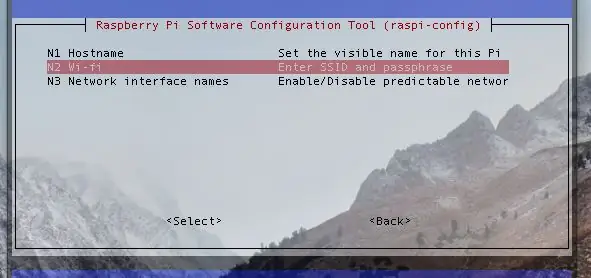
Та бөөрөлзгөнө пи -ээ интернетэд хэрхэн холбохоо шийдэж болно.
- Кабель
- USB WIFI DONGLE
Статик IP
Би яагаад статик IP -ийг засах хэрэгтэй байна вэ?
Та сүлжээндээ төхөөрөмж холбох бүрт чиглүүлэгч түүнд шинэ IP хаяг өгдөг.
Та алсын зайнаас шинэ цагийн эргэлтийг эхлүүлэхийн тулд зарим RPi IP -тэй холбогдохыг хүсч байгаа тул та зөв IP хаягийг сонгосон болно.
Та SSP тушаалаар RPi дээрээ хэрхэн холбогдож болохыг санаж байна: ssh pi@IP_ADDRESS
Dhcpcd.conf файлыг засварлаж эхлээрэй
sudo нано /etc/dhcpcd.conf
Хэрэв та кабелийг ашиглавал:
eth0 интерфэйс
статик ip_address = 192.168.0. статик чиглүүлэгчид = 192.168.0.1 статик домэйны_ нэр_серверүүд = 192.168.0.1
Хэрэв та WiFi Dongle ашигладаг бол:
wlan0 интерфэйс
статик ip_address = 192.168.0. статик чиглүүлэгчид = 192.168.0.1 статик домэйны_ нэр_серверүүд = 192.168.0.1
Одоо "sudo raspi-config" ашиглан WiFi Dongle-ийг WiFi холболтоор холбож байна. (3 ° ба 4 ° зураг)
Одоо та RPi -ийг салгах эсвэл дахин ачаалах бүрт RPi нь ижил IP хаягаар холбогдоно: ssh [email protected]
Алхам 3: Суулгаж ажиллуулна уу

GitHub -аас скрипт фолдерыг татаж авах эсвэл дараах тушаалыг ажиллуулна уу:
git clonehttps://github.com/DaveCalaway/PiLapseInstall
"PiLapse" фолдер нь "/home/pi/" дээр байх ёстой бөгөөд та дараах тушаалыг ажиллуулж скриптийг суулгаж болно.
python3 Install.py
Скрипт нь RPi -ийг ачаалах бүрт автоматаар эхлэх болно.
Алхам 4: Үйл ажиллагааны горим: Терминал горим

Скрипт цагийн зайн мэдээллийг хэрхэн хүлээж авдагийг ойлгох цаг болжээ.
Алсын компьютерээс SSH -ийг ашиглах нь маш ашигтай байдаг.
PiLapse фолдерт ажиллуулна уу:
python3 PiLapse_terminal.py
мөн дэлгэц дээрх зааврыг дагана уу.
Скрипт дууссаны дараа зураг авахад timelapse видео үүснэ.
Бүх зураг, цагийн хуваарь нь "PiLapse_terminal.py" гүйцэтгэх явцад оруулсан нэртэй хавтас дотор байна.
Алхам 5: Үйлдлийн горим: Товчлуурын горим
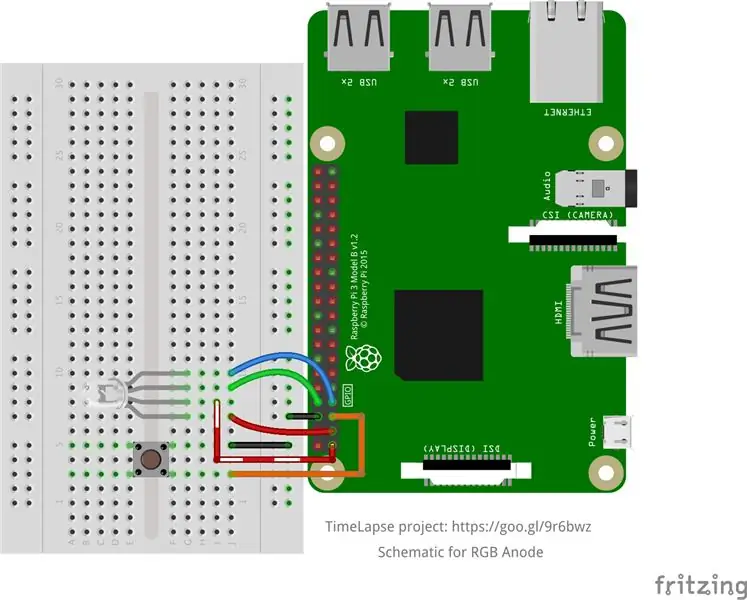

Daemon хувилбар нь TimeLapse -ийг гадаад товчлуураар удирдахад тусалдаг.
Daemon тасралтгүй ажилладаг.
Нэг удаагийн товчлуурыг дарж идэвхжүүлнэ.
Цагийн алдагдал
3 ба түүнээс дээш секундын турш товчлуурыг дарж идэвхжүүлсэн болно.
Анхдагч байдлаар 10 секунд тутамд 1 зураг авах шаардлагатай. Хугацааг дуусгахын тулд товчлуурыг дахин дарна уу.
Та энэ анхдагч хугацааг PiLapse.py файлыг нээж, VARIABLES -> freq_button -ийг өөрчилж болно.
Энэ нь "жил-сар-өдрийн цаг" нэртэй хавтас үүсгэдэг.
Хэрэв та RGB LED ашиглахыг хүсч байвал анод эсвэл катодын нийтлэг эсэхийг шалгаарай.
Хэрэв энэ нь нийтлэг анод байвал код нь зүгээр, гэхдээ хэрэв танд нийтлэг катод байгаа бол PiLapse.py файлыг нээж, Anode = 0 -ийг VARIABLES хэсэгт засна уу.
Алхам 6: DropBox -ийг байршуулах
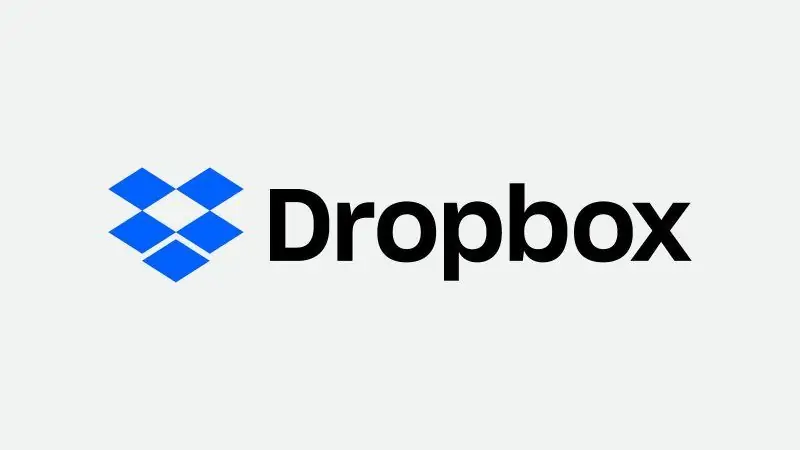
Та зураг болон цаг хугацааны хоцролтоо DropBox дээр шууд байршуулж болно. Энэ командыг зөвхөн анх удаа ажиллуулна уу:
cd/home/pi/PiLapse/
curl "https://raw.githubusercontent.com/andreafabrizi/Dropbox-Uploader/master/dropbox_uploader.sh" -o dropbox_uploader.sh
chmod +x dropbox_uploader.sh
Одоо гүйх:
./dropbox_uploader.sh
мөн зааврыг дагана уу.
Та энэ гарын авлагад DropBox байршуулахтай холбоотой хувьсагчдыг өөрчлөх боломжтой:
Алхам 7: Raspberry Pi камерын зогсоол
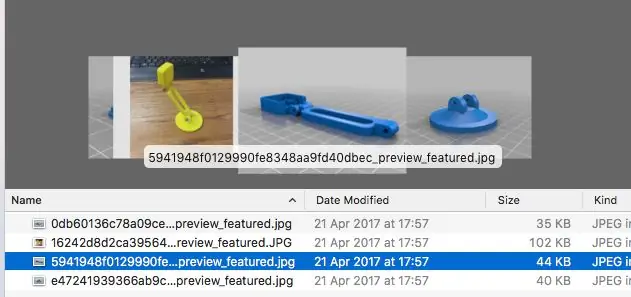
Миний төслийн хувьд надад бөөрөлзгөнө камерын тавиур хэрэгтэй болно.
Би төслийг бүхэлд нь нээлттэй үлдээхийг хүсч байгаа тул Нээлттэй эх 3D хэвлэх төслийг хайлаа.
Миний бодлоор энэ бол эхлэлийн сайн шийдэл юм:
Зөвлөмж болгож буй:
Arduino Uno ашиглан акустик левитаци Алхам алхам (8 алхам): 8 алхам

Arduino Uno-тай акустик Levitation Алхам алхамаар (8 алхам): хэт авианы дууны дамжуулагч L298N Dc эмэгтэй адаптерийн эрэгтэй тэжээлийн тэжээлийн хангамж Arduino UNOBreadboard Энэ нь хэрхэн ажилладаг вэ: Нэгдүгээрт, та кодыг Arduino Uno-д байршуулдаг (энэ нь дижитал төхөөрөмжөөр тоноглогдсон микроконтроллер юм. кодыг хөрвүүлэх аналог портууд (C ++)
Болт - DIY утасгүй цэнэглэх шөнийн цаг (6 алхам): 6 алхам (зурагтай)

Болт - DIY утасгүй цэнэглэх шөнийн цаг (6 алхам): Индуктив цэнэглэгч (утасгүй цэнэглэх эсвэл утасгүй цэнэглэх гэж нэрлэдэг) нь утасгүй цахилгаан дамжуулах төрөл юм. Энэ нь цахилгаан соронзон индукцийг ашиглан зөөврийн төхөөрөмжүүдийг цахилгаан эрчим хүчээр хангадаг. Хамгийн түгээмэл програм бол Qi утасгүй цэнэглэгч юм
Timelapse видео: 4 алхам
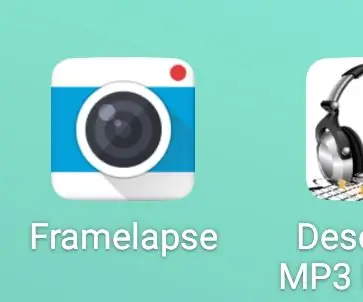
Timelapse Видео: Хязгааргүй цагийн хуваарь timelapse де forma ágil y rápida vamos a utilizar nuestro teléfono celular junto con las 3 aplicaciones que appecen en la imagen
Хөдөлгөөний хяналттай Timelapse: 7 алхам (зурагтай)

Хөдөлгөөний хяналттай Timelapse: Хугацааны цаг маш сайн! Тэд бидний гоо үзэсгэлэнг үнэлэхээ мартаж болох удаан хөдөлж буй ертөнцийг харахад бидэнд тусалдаг. Гэхдээ заримдаа цаг хугацааны хоцрогдолтой видео нь уйтгартай байдаг, эсвэл эргэн тойронд маш олон зүйл тохиолддог, нэг л өнцөг биш
Timelapse, хөрөг зураг болон бусад зориулалттай том LED "цагираг" гэрэл: 11 алхам (зурагтай)

Timelapse, хөрөг зураг болон бусад зориулалттай том LED "цагираг" гэрэл: Би хэдхэн хоногийн хугацаатай олон тооны видео бичлэг хийдэг боловч хавчаарын гэрэл өгдөг жигд бус гэрлийг үзэн яддаг. Том цагирагны гэрэл хэтэрхий үнэтэй тул би ганцхан орой гартаа байсан эд зүйлээ өөрөө хийхээр шийдлээ
